PowerPointを作成した後、プライベート・安全等の原因で、時々ファイルにパスワードをかけます。しかし、パスワードを忘れたら、どのようにパスワードを解読しますか?以下はPowerPointパスワードを解除するチュートリアルです。お役に立てれば幸いです。
ファイルのパスワードはご自身又は知り合いの人がかけた場合、手動でPowerPointを解読してみることができます。原理は知っている又はよく使うパスワードを試すことです。常用のパスワードはいくつかしかなく、複雑なパスワードは普通に書き留めますか一つのファイルに保存しますかので、こうすると、ほぼ忘れたパスワードを取り戻せます。また、何回失敗してもPowerPointファイルはロックされたり、データが壊れたりしません。
しかし、暗号化されたPowerPointファイルはネットからダウンロードした場合は、パスワードを当てるのが難しいです。だが、よくあるパスワードを試してみてもいいです。例えばサイトドメイン名、123456、password、admin等。
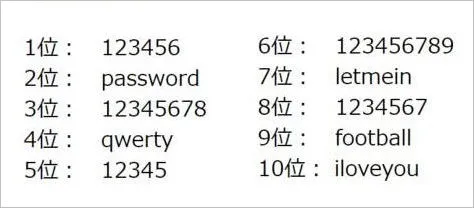
パスワードがどうしてもわからない場合、他の方法でPowerPointファイルパスワードを解除することができます。
ユーザーの角度から見ると、PowerPointファイル(PPT 又はPPTX)は個別のファイルに見えますが、技術的な角度から見ると、PowerPointファイルはXMLの圧縮ファイルを基づいて、異なる個別のファイルから組み合わせました。旧バージョンのPowerPointファイルは、直接的にファイルの拡張子を変更することでPowerPointパスワードを解除できます。手順は下記の通りです。
まず、パスワードを解読したいPowerPointを見つけて、拡張子を.pptx.zip 又は.ppt.zipに変更します。
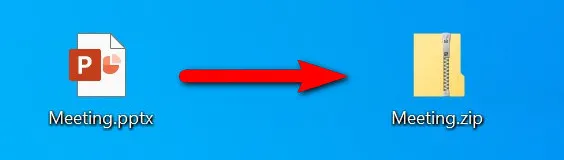
7-Zip又はWinRARソフトを通じて、拡張子が.pptx.zipのファイルを現在のフォルダに解凍します。解凍したフォルダに入って、メモ帳でpresentation.xmlというファイルを開きます。この時はたくさんわからないコードが表示されます。
読めないですか?大丈夫です。私もわからないです。でもこれはどうでもいいです。下記の手順に従って操作すれば問題ないです。後ろから数えて二番目の<>中の内容を全て削除して、ファイルを保存します。注意深い人は既にわかりましたね。そのコード【modifyVerifier】はPPTXファイルの暗号化内容です。
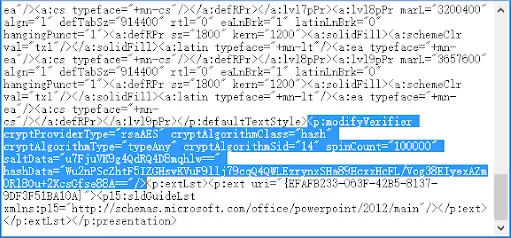
次に、解凍したファイルをzipファイルに再圧縮します。最後、zip圧縮ファイルの拡張子を元のPPTファイルフォーマットに変更すればいいです。もう一度ファイルを開くと、ファイルのパスワードはキャンセルされました!
方法1と方法2は全て無料で、手順もかなり簡単で、先に試してもいいです。しかし、全てのPowerPointパスワードは前の二つ方法で解読できるわけではありません。この場合は、第三者ソフトでPowerPointファイルのパスワードを解除する必要があります。iSeePassword Dr.Officeをお勧めします。
Dr.Officeは忘れたPowerPointパスワードを取り戻すために開発した第三者ソフトで、使いやすくてパスワードクラッキングも効率的です。短い数分で忘れたパスワードを取り戻せます。また、ソフトは辞書クラッキング・暴力クラッキング及び先進的なマスククラッキングの三つのパスワードクラッキング方法があります。一番いいのは、 PowerPoint 2007-2016 バージョンをサポートしています。
ステップ1:本サイトからDr.Officeインストーラーをダウンロードして、要求に従って、ソフトをパソコンにインストールします。インストールを完了した後、デスクトップにショートカットアイコンが作成されます。
ステップ2:デスクトップからDr.Officeソフトを開いて、画面の【開く】ボタンをクリックして、暗号化されたPowerPointファイルをソフトに追加して、【次へ】をクリックします。
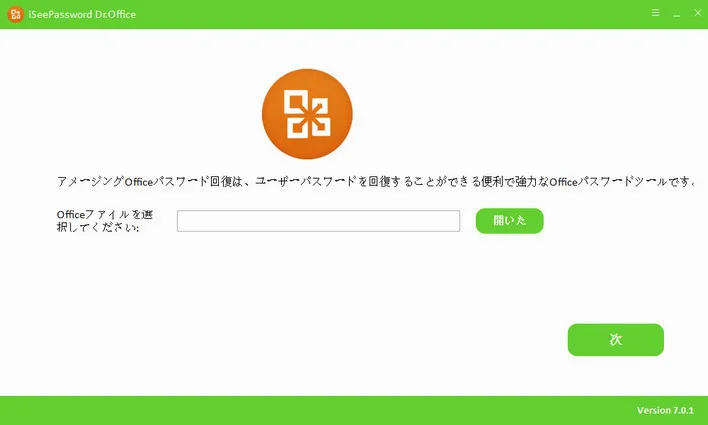
ステップ3:新しいウィンドウで、パスワードクラッキングモードを選択する必要があります。辞書ファイルの場合、辞書クラッキングに限ります。パスワードの印象がまだ残っている場合、マスククラッキングを選択できます。パスワード長さ・パスワード文字セット及びプレフィックス・サフィックスを設定できます。パスワードについて何も知らない場合、暴力クラッキングを選択する方がいいです。本チュートリアルはより効率的なマスククラッキングを選択します。
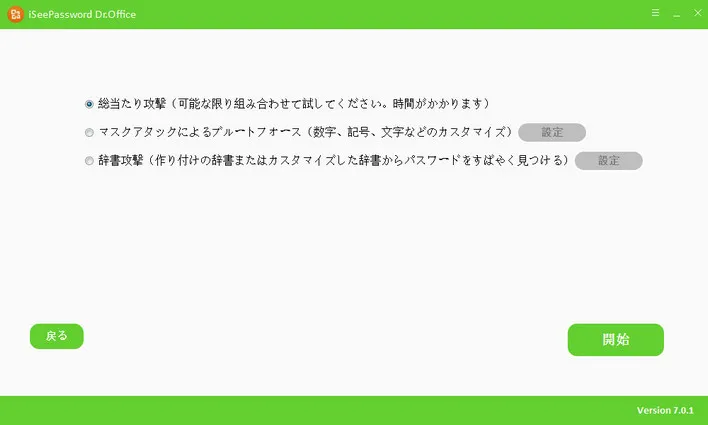
ステップ4:マスククラッキング隣りの【設定】ボタンをクリックして、状況に応じて設定します。詳しいほどいいです。
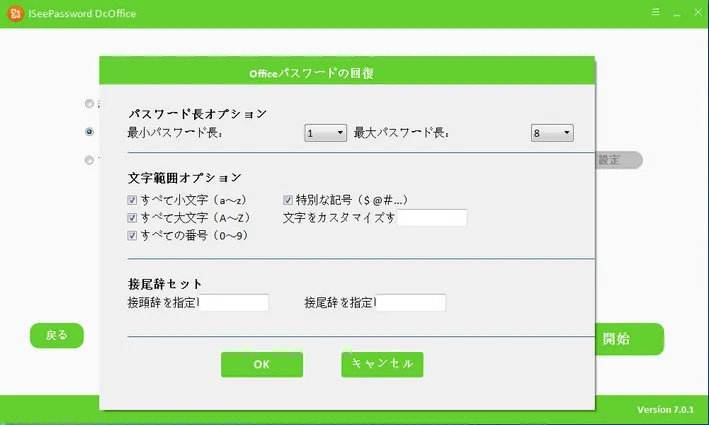
ステップ5:設定を完了した後、ソフトは自動的にPowerPointファイルパスワードクラッキングを始めます。この時はしばらく待ちます。
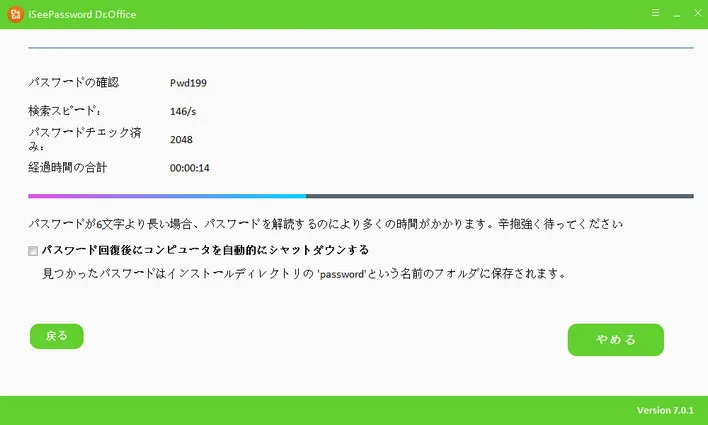
ステップ6:パスワードが解除されたら、ソフトの画面に解読されたパスワードが表示されます。そして、パスワードをコピーして、暗号化されたPowerPointファイルを開くことができます。
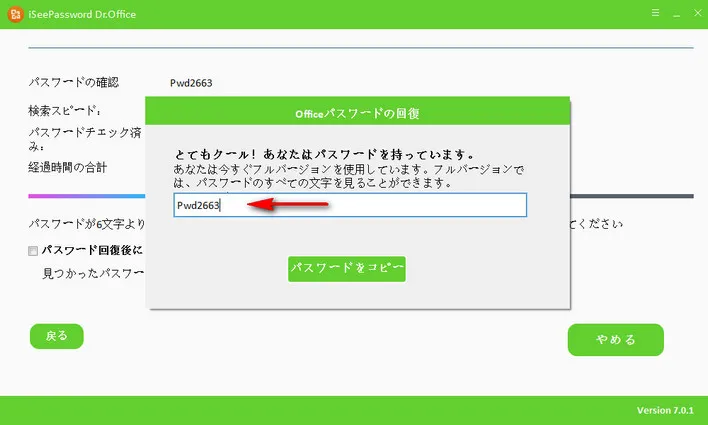
PowerPointパスワードクラッキングソフトはたくさんありますが、Dr.Officeはその中のきわめて優れたソフトです。主な原因はクラッキングスビートが早いです。また、画面も簡潔で、わざと時間をかけてソフトの動作方を勉強する必要がありません。
ードを取り戻すのに役立ちます。技術の急速な発展に伴い、現在はもう一つ新しいPowerPointパスワード解析方法があります。サイト又はオンラインサービスでPowerPointパスワードを解除することができます。
こういうサイト又はサービスはlostmypass.com、password-online.com、passwordnow.comが含まれています。
また、全操作過程はとても簡単です。まず、ブラウザを開いて、とあるパスワードクラッキングサイトにアクセスして、暗号化されたPowerPointスライドショーをリモートサーバーにアップロードします。サイトのプッシュ通知を受け取れるように、メールアドレスを残す方がいいです。もちろん、料金を払ってから解読されたパスワードが見れます。
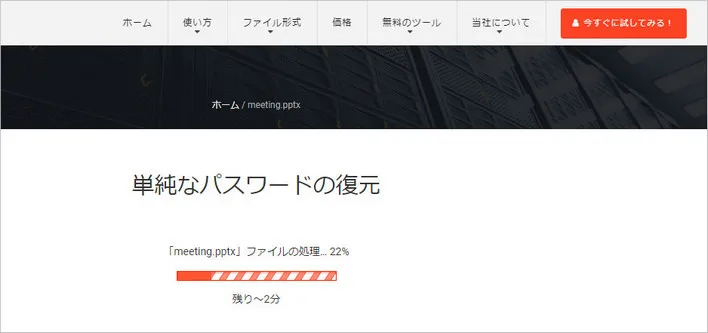
オンラインサービスを利用するメリットは他のソフトをダウンロードする必要がありません。その他、パソコンの正常使用にも支障をきたさないです。全過程はリモートサーバーで完成します。唯一のデメリットは、PowerPointファイル中の情報は漏れる可能性があります。コントロールできない第三者サーバーに保存されているからです。ご注意ください!
本文はPowerPointファイルパスワードを解除する四つの方法を紹介しました。適合する方法は必ずあると確信しています。文章の順序に応じて、いちいち試してみてください。迅速にPPTパスワードを解読したい場合は、Dr.Officeの使用を優先してください。

木村晴子iSeePasswordサポートチームのメンバーであり、Windows業界に情熱を持ち、Windows関連の問題をサポートします。